Wie man Musik zu jedem Instagram-Post hinzufügt: Stories, Feed und Reels

In dieser inhaltsgesteuerten Ära kommt man nicht umhin, auf dem Social-Media-Moloch Instagram präsent zu sein. Aber dort zu sein ist nicht genug. Sie müssen ständig Inhalte erstellen, die den Algorithmus beeindrucken, und das Hinzufügen von Videos ist eine Möglichkeit, dies zu tun.
Ursprünglich eine App zum Teilen von Fotos, hat sich Instagram nun in eine Plattform verwandelt, auf der Videos die Feeds beherrschen. Auch wenn die neu gestaltete Benutzeroberfläche einige Reaktionen hervorgerufen hat, kann man nicht übersehen, dass diese Verlagerung auf Videos viele Nutzer interessiert.
Achten Sie mal darauf, wie oft Sie auf Instagram Posts, Reels, Stories usw. mit Musik sehen, und Sie werden überrascht sein. Natürlich haben viele dieser Inhalte aufgrund der fesselnden Musik Klicks und Aufrufe erhalten. Aber wie fügt man Musik zu einem Instagram-Post, einer Story oder einem Reel hinzu?
Nun, das ist gar nicht so kompliziert. Sie müssen nur die richtigen Schritte befolgen. Aus diesem Grund haben wir diesen Leitfaden für Sie erstellt.
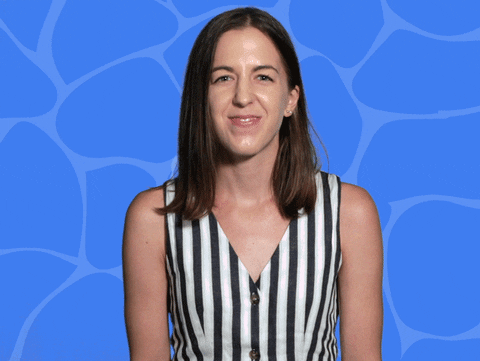
Lesen Sie weiter, um zu erfahren, wie Sie Musik zu Ihren Instagram-Beiträgen hinzufügen können: Stories, Feed und Reels.
Wie man Musik zu einem Instagram-Post hinzufügt (mit Wave.video)
Es gab einmal eine Zeit, in der das Hinzufügen von Musik zu Instagram-Beiträgen eine große Herausforderung darstellte.
Zum Glück hat sich die Landschaft inzwischen verändert.
Mit Wave.video können Sie nicht nur Musik für Ihren Beitrag aus der umfangreichen Bibliothek oder lizenzfreie Audioclips und Soundeffekte auswählen, sondern auch Ihre eigene Musik hochladen und hinzufügen. Dies gibt Ihnen die Flexibilität, Musik hinzuzufügen, die nicht in der Musikbibliothek von Instagram verfügbar ist.
Hier erfahren Sie, wie Sie mit Wave.video Musik zu Instagram-Posts hinzufügen können:
Schritt 1: Anmelden und ein Projekt erstellen
Loggen Sie sich in Ihr Wave.video-Konto ein, klicken Sie auf "+ Erstellen" und dann auf "Leeres Video".
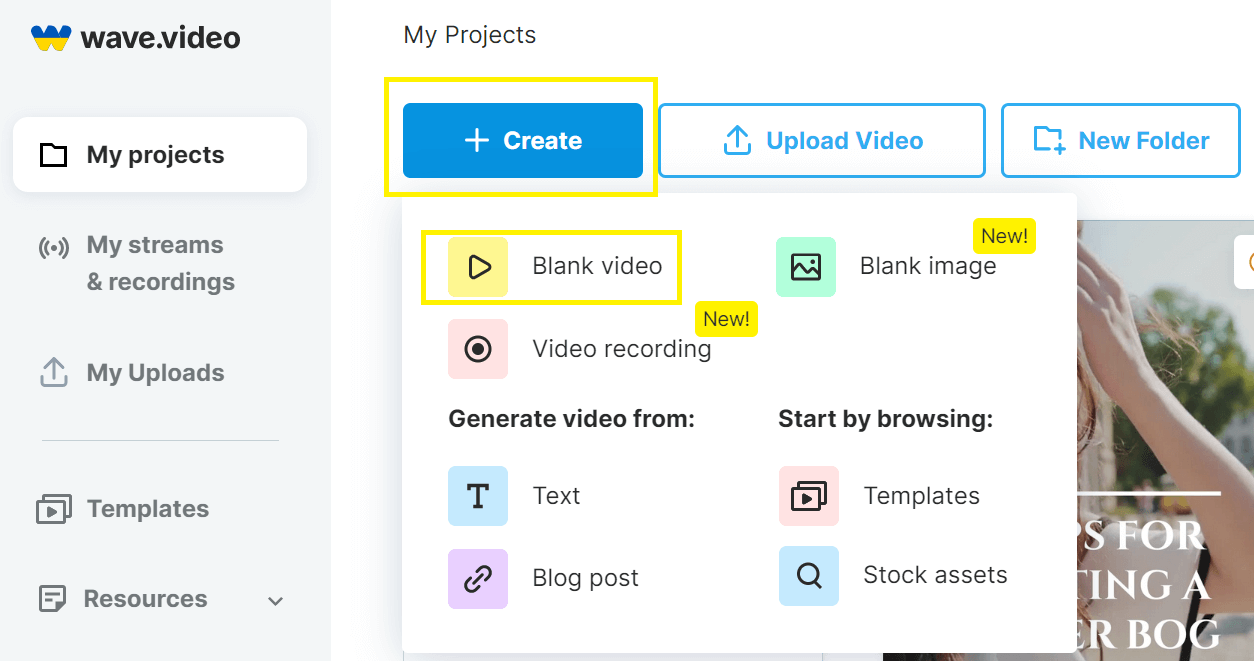
Wählen Sie dann ein Format, das mit den von Instagram empfohlenen Größen und Abmessungen kompatibel ist.
Schritt 2: Hinzufügen und Bearbeiten des Bildmaterials
Sie können nun ein Bild oder Video aus der Wave.video Bibliothek auswählen oder Ihre eigenen Medien hochladen. Sie können auch Vorlagen durchsuchen, um Ihrem Instagram-Post ein professionelles Aussehen zu verleihen.
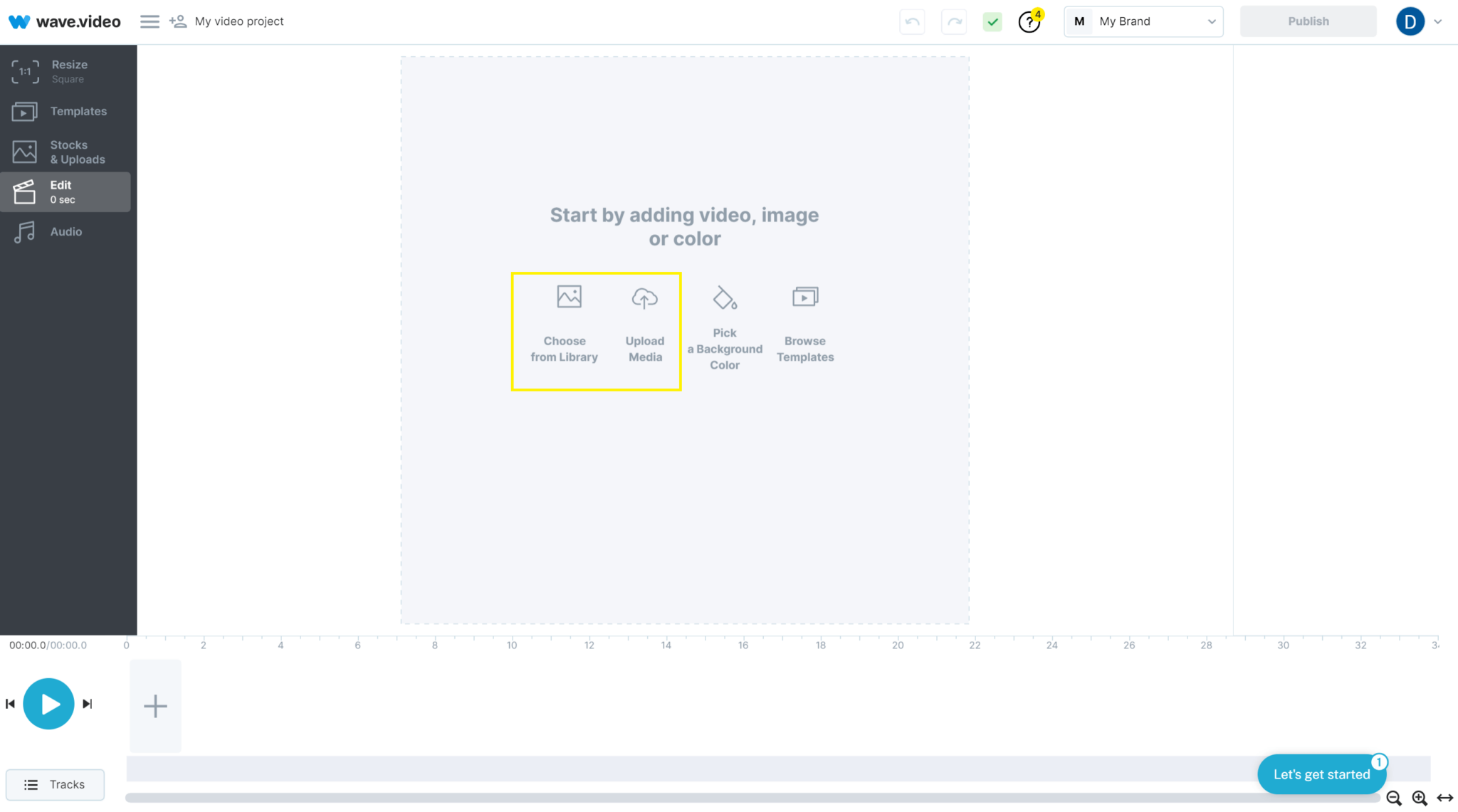
Sobald Sie das gewünschte Bildmaterial hinzugefügt haben, bearbeiten Sie es.
Schritt 3: Audio hinzufügen
Nachdem Sie das Bild bearbeitet haben, klicken Sie in der linken Symbolleiste auf "Audio".
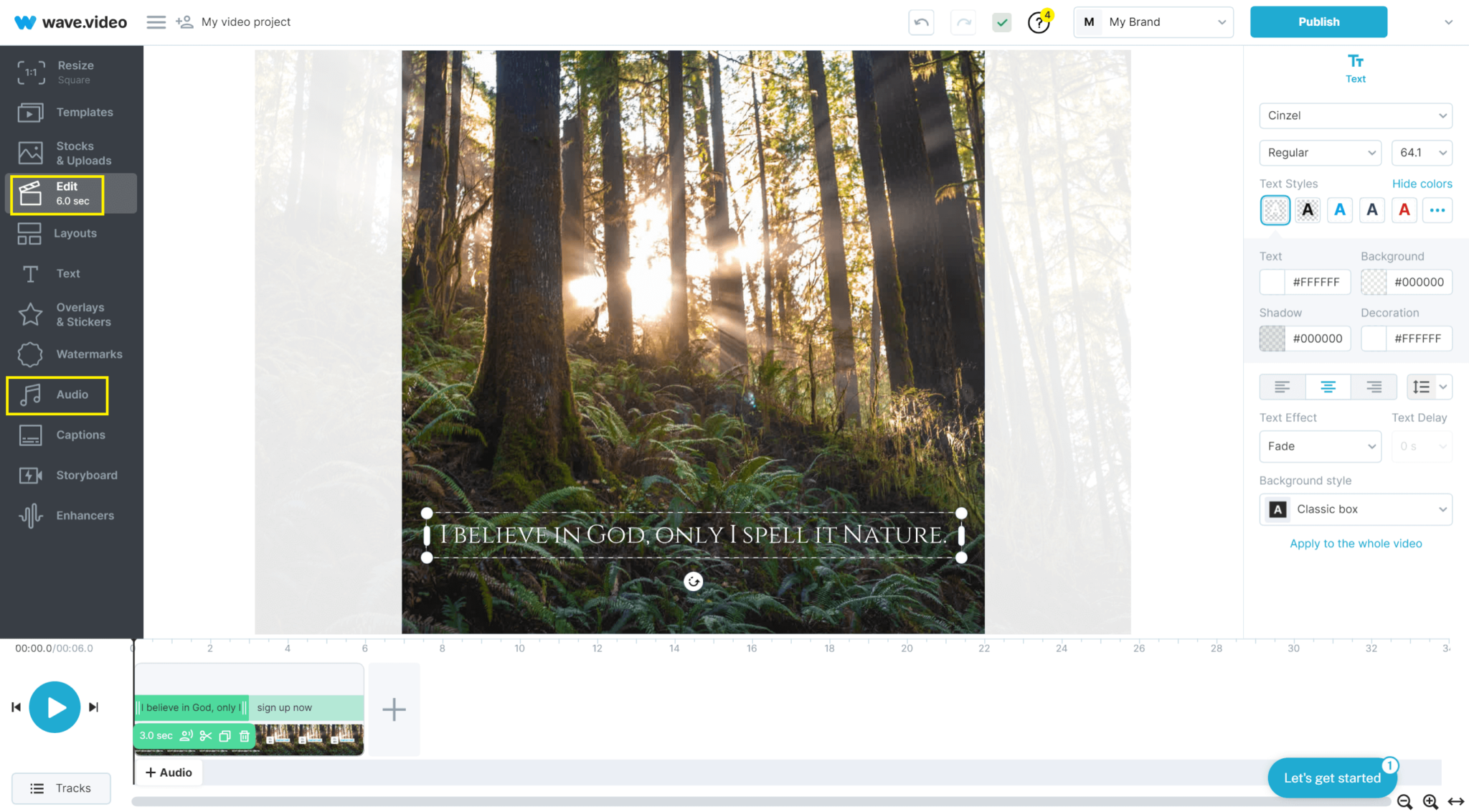
Sie können nun verschiedene Audiospuren durchsuchen, indem Sie oben auf die Registerkarte "Bibliothek" klicken.
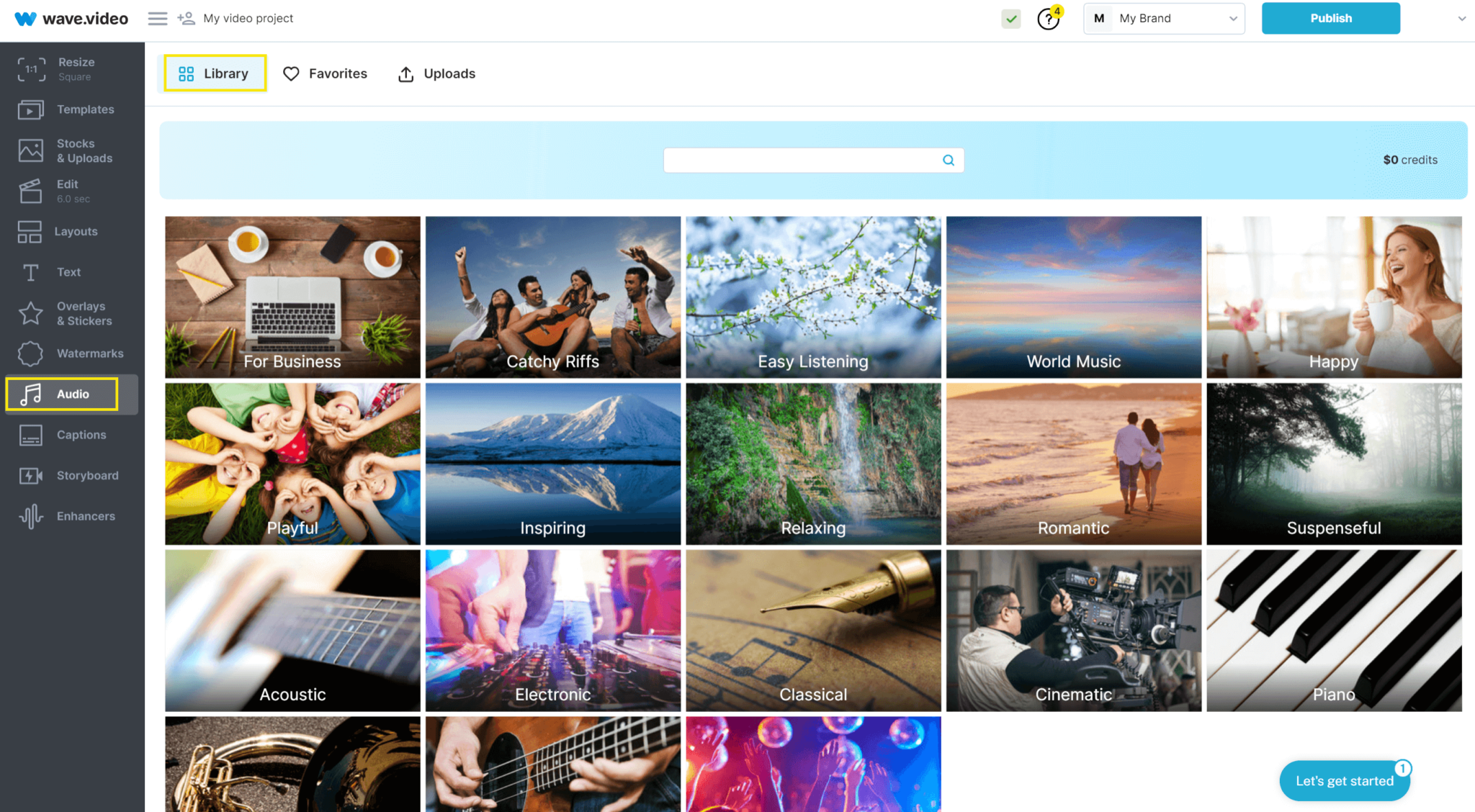
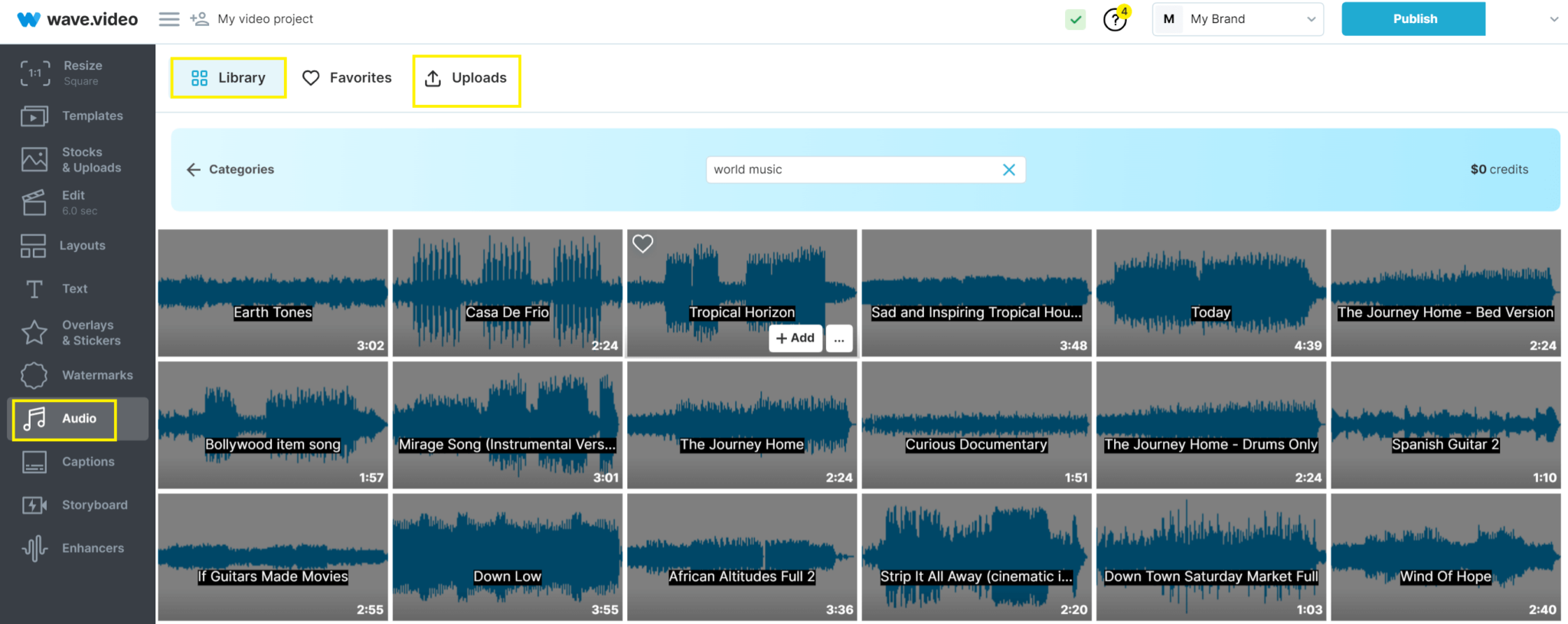
Alternativ können Sie auch Ihre eigene Musik hochladen, indem Sie auf die Registerkarte "Uploads" tippen und sie zu Ihrem Bild oder Video hinzufügen.
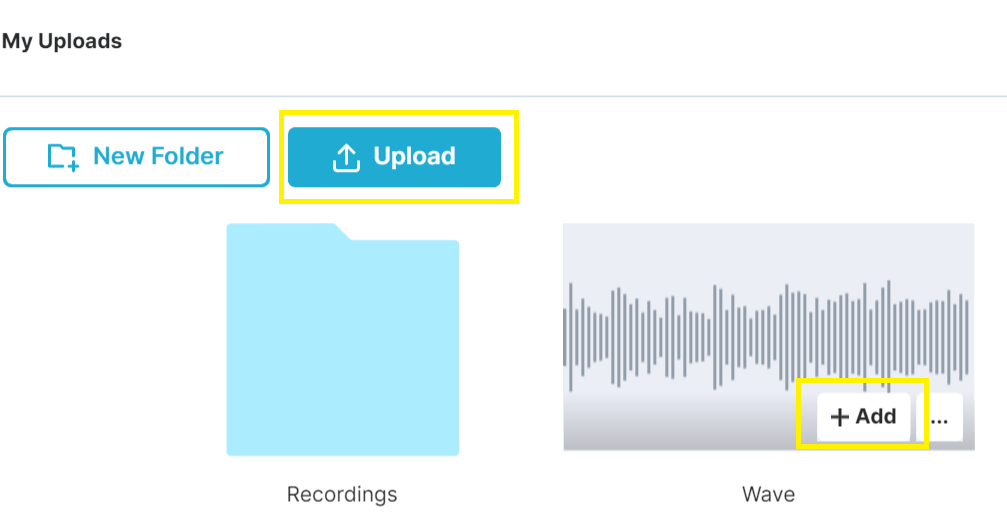
Schritt 4: Anpassen der Musik und Herunterladen
Sobald Sie Ihren Soundtrack ausgewählt haben, passen Sie den Ton an das Bild an, stellen Sie die Lautstärke ein und fügen Sie bei Bedarf Ein- und Ausblendeffekte hinzu. Klicken Sie dann auf die Schaltfläche "Veröffentlichen" oben rechts, wenn Sie das Video herunterladen möchten.

Zum Schluss rendern und herunterladen. Jetzt können Sie das Video auf Instagram hochladen und Ihre ausgewählte Musik mit einem Bild auf Instagram teilen! Profi-Tipp: Mit der Wave.video Companion App können Sie Ihre Kreation ganz einfach von Ihrem Computer auf Ihr Telefon übertragen.
Hinweis: Sie können dieselben Schritte ausführen, um mit Wave.video Musik zu Instagram Stories, Reels und In-Feed Videos hinzuzufügen.
Musik zu Instagram Story hinzufügen
In den letzten Jahren haben Instagram Stories den Nutzern ein befriedigendes Erlebnis (oder eher eine Reihe von Erlebnissen) beschert - und die Follower dazu gebracht, immer wieder zurückzukommen.
So können Sie Ihre Instagram Stories mit Musik aufwerten:
Schritt 1: Rufen Sie Ihre Instagram-App auf und erstellen Sie eine Story.
Sie können jedes beliebige Bild oder Video hinzufügen. Klicken Sie anschließend auf das Aufkleber-Symbol oben rechts.
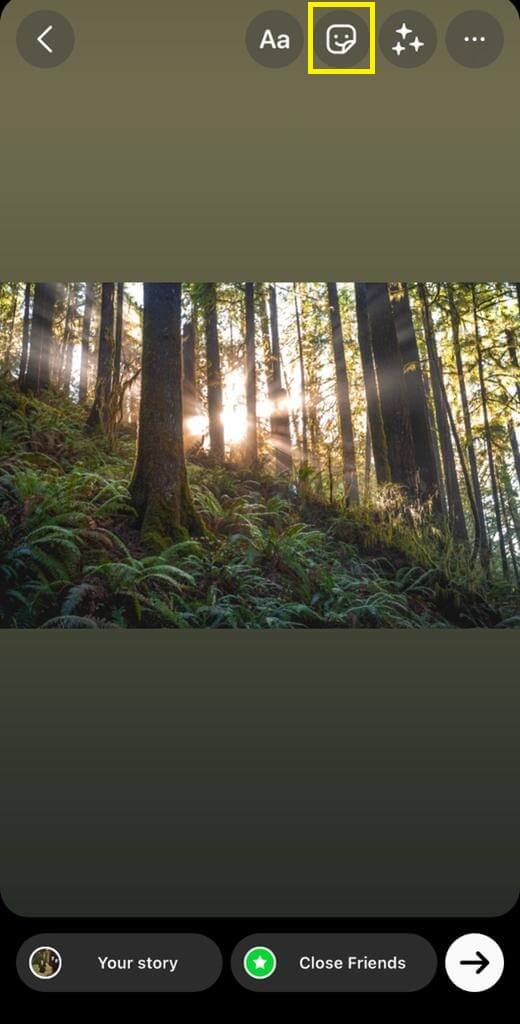
Schritt 2: Wählen Sie den Aufkleber "MUSIC" aus den Optionen aus.
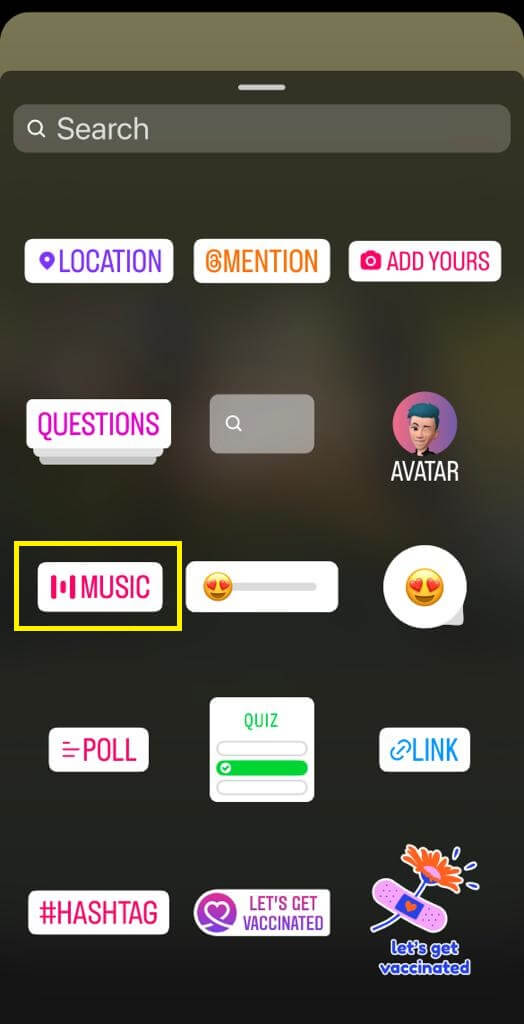
Schritt 3: Auf der Registerkarte "Für Sie" werden Ihnen nun verschiedene Optionen empfohlen. Sie können auch auf die Registerkarte "Durchsuchen" tippen, um weitere Optionen zu entdecken.
Wenn Sie einen bestimmten Soundtrack suchen, geben Sie die Schlüsselwörter des Titels in das Feld "Musik suchen" ein. Sie können auch einen Titel abrufen, den Sie bereits "gespeichert" haben.
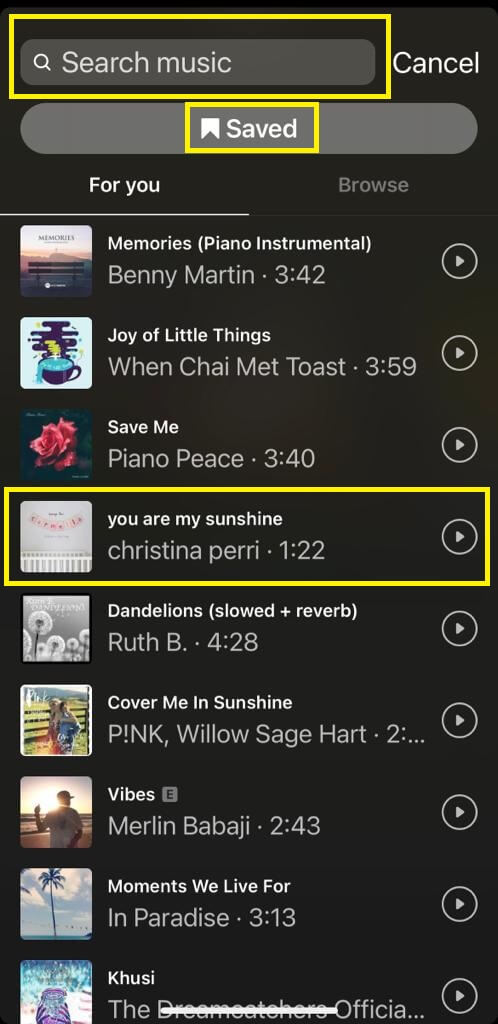
Schritt 4: Nachdem Sie die Audiospur ausgewählt haben, können Sie sie durch Streichen nach links oder rechts anpassen und ein bestimmtes Liedsegment auswählen, das in Ihrer Instagram-Story abgespielt werden soll.
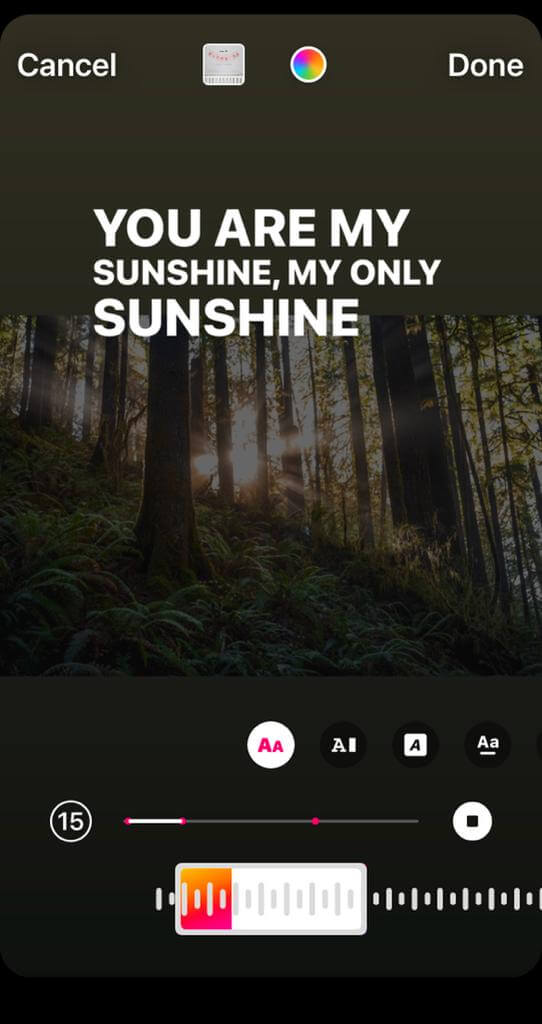
Außerdem gibt es Optionen zur Anzeige der Liedtexte und zur Auswahl der Farben, die zur Ästhetik Ihrer Instagram-Story passen. Klicken Sie schließlich auf "Fertig", wenn Sie bereit sind, Ihre Instagram-Story mit Musik zu posten.
Wie man Musik zu Instagram-Videobeiträgen hinzufügt
Das Hinzufügen von Musik zu Instagram-Infeed-Videos ist ziemlich ähnlich wie das Hinzufügen von Musik zu Instagram-Beiträgen, -Reels und -Stories. Hier ist, wie Sie es tun können:
Schritt 1: Klicken Sie auf das "+"-Symbol oben rechts in Ihrer Instagram-App und wählen Sie ein Video aus, das Sie hochladen möchten.
Schritt 2: Klicken Sie auf das Musiksymbol.

Wählen Sie auf dem nächsten Bildschirm "Musik" und passen Sie die Lautstärke des Videos an, indem Sie den Balken unter "Kamera-Audio" verschieben. Sie können auch Toneffekte nach Wunsch hinzufügen.
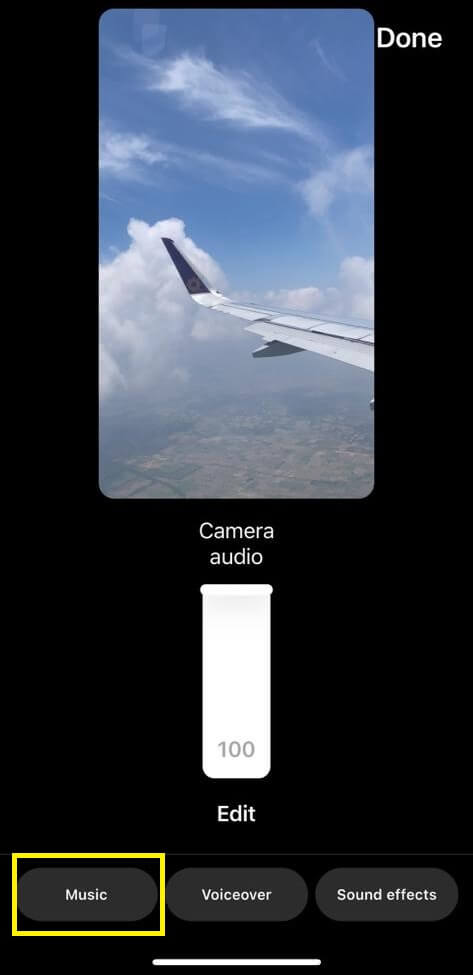
Schritt 3: Nachdem Sie einen Song ausgewählt haben, wählen Sie das Segment aus, das Sie zu Ihrem Instagram-Infeed-Video hinzufügen möchten, indem Sie den Schieberegler seitwärts bewegen.
Wenn Sie all diese Schritte befolgt haben, tippen Sie auf "Fertig", um Ihr Instagram-Video zu teilen.
Wie man Musik zu Instagram Reels hinzufügt
Haben Sie schon einmal ein Instagram-Reel gepostet und sich mit dem Hinzufügen von Musik schwer getan? Da sind Sie nicht allein. Wenn du dich fragst, wie man Musik zu Instagram-Reels hinzufügt, sind hier die Schritte, die du befolgen musst:
Schritt 1: Gehen Sie zu Ihrer Instagram-App und erstellen Sie ein "Reel". Sie können beliebige Fotos und Videos Ihrer Wahl hinzufügen.
Die Länge des Reels kann jedoch nur bis zu 90 Sekunden betragen. Nachdem Sie die Fotos und Videos hinzugefügt haben, klicken Sie auf das Musiksymbol auf der linken Seite.
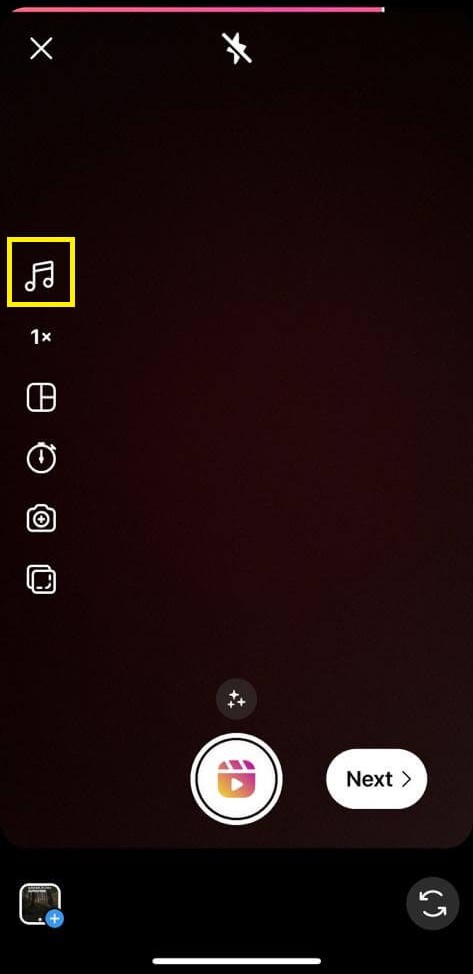
Schritt 2: Wählen Sie dann die Audiospur aus, die Sie in Ihrem Instagram Reel abspielen möchten.
Sie können nach einem Lied suchen, etwas aus Ihren gespeicherten Audiodateien auswählen oder es sogar importieren und außerdem die vorgestellten oder empfohlenen Lieder durchsuchen.
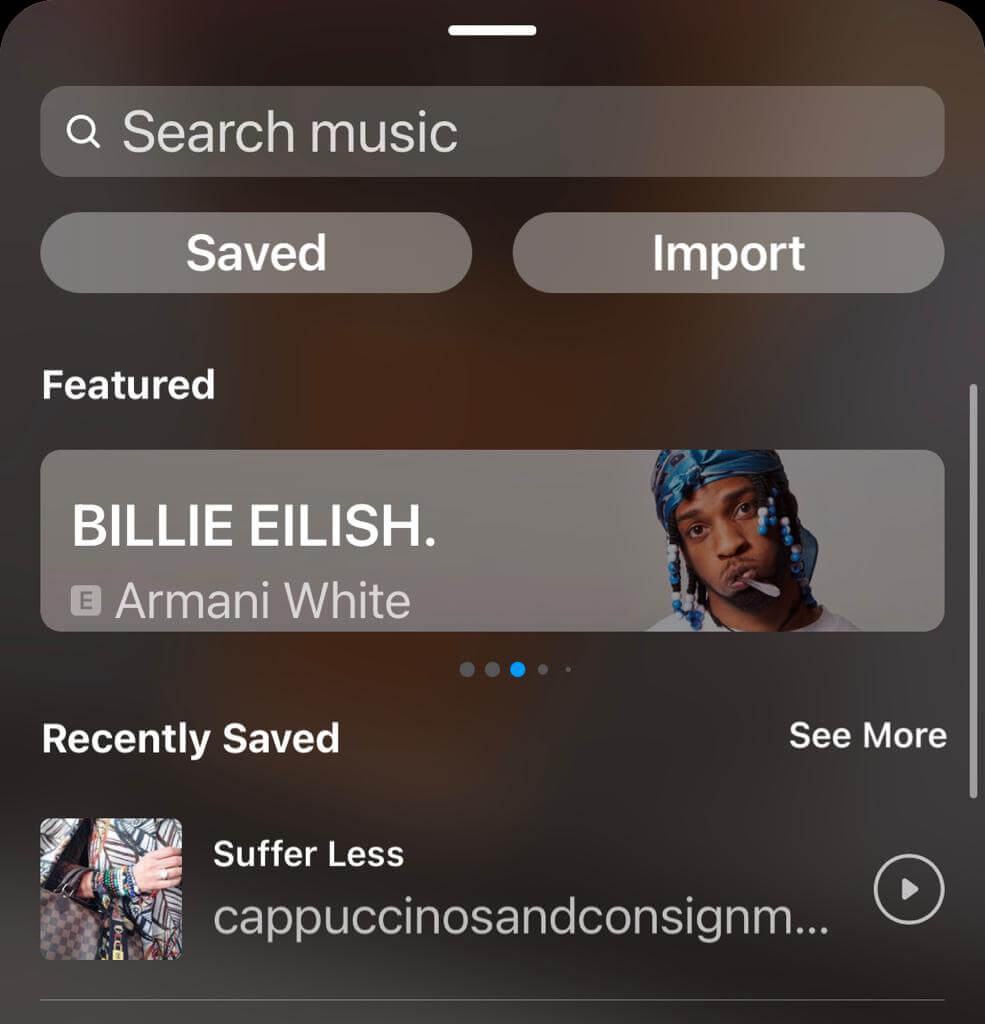
Schritt 3: Wählen Sie schließlich mit dem Schieberegler am unteren Rand den Abschnitt des Songs aus, den Sie hinzufügen möchten. Nach der Feinabstimmung des Audios klicken Sie auf "Fertig", um das Reel mit Musik auf Ihrem Instagram-Profil zu posten.

Letzte Worte
Obwohl die meisten von uns Musik in ihren Instagram-Inhalten lieben, fällt es den Nutzern oft schwer, Musik zu Instagram-Beiträgen hinzuzufügen. Befolgen Sie die oben genannten Schritte, um fesselnde Inhalte auf Ihrem Instagram-Konto zu erstellen.
Mit überzeugenden Posts, Stories, Reels und In-Feed-Videos können Sie ganz einfach durch den Wettbewerb navigieren und mit Ihrem Publikum in Kontakt treten. Wenn Sie wissen möchten, wie Sie virenwirksame Instagram Live-Inhalte für Ihr Unternehmen erstellen, lesen Sie diesen Leitfaden.




